Seite 5-45 – TA Triumph-Adler P-C3560i MFP Benutzerhandbuch
Seite 207
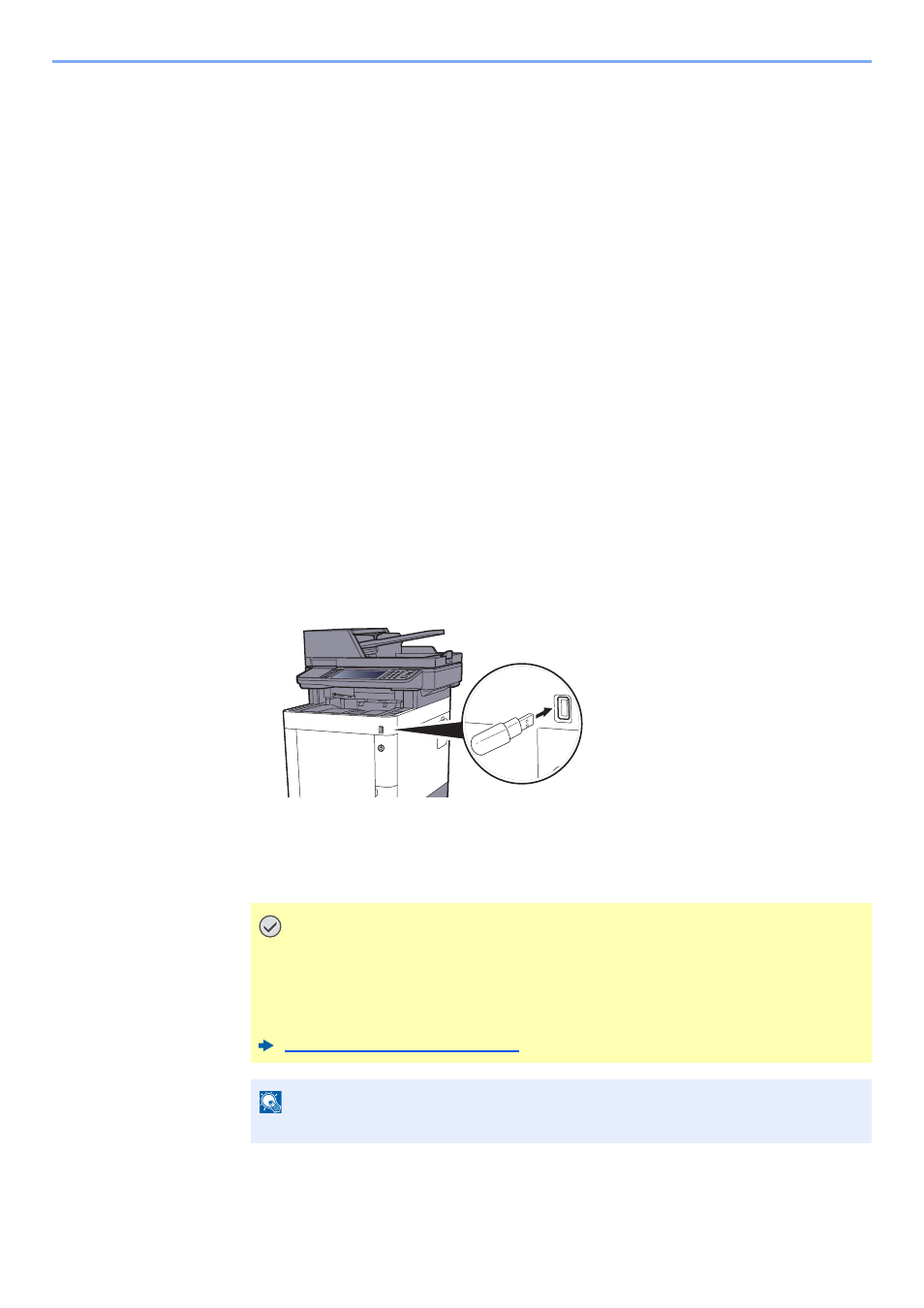
5-45
Grundlegende Bedienung > Im externen USB-Speicher gespeicherte Dokumente drucken
Im externen USB-Speicher gespeicherte
Dokumente drucken
Das Einstecken des USB-Speichers in das Gerät erlaubt das schnelle und einfache Drucken von Dokumenten ohne PC.
Folgende Dateitypen können gedruckt werden:
PDF-Dateien (Version 1.7 oder älter)
TIFF-Dateien (TIFF V6/TTN2 Format)
JPEG-Dateien
XPS-Dateien
OpenXPS-Dateien
Verschlüsselte PDF-Datei
• Auszudruckende PDF-Dateien müssen die Dateierweiterung „.pdf“ besitzen.
• Dateien, die gedruckt werden sollen, dürfen nicht tiefer als 3 Verzeichnisebenen, inklusive Hauptverzeichnis,
gespeichert werden.
• Benutzen Sie einen USB-Speicher, der von diesem Gerät formatiert wurde.
• Stecken Sie den USB-Speicher direkt in den USB-Steckplatz.
1
USB-Speicher einsetzen.
1
Stecken Sie den USB-Speicher in den USB-Steckplatz.
2
Das System erkennt den USB-Speicher und zeigt "Externer Speicher wurde erkannt.
Dateien werden angezeigt. Sind Sie sicher?" an. Wählen Sie [Ja].
Zeigt den Bildschirm Externer Speicher an.
WICHTIG
Benutzen Sie einen USB-Speicher, der von diesem Gerät formatiert wurde. Wurde
der USB-Speicher auf einem anderen Gerät formatiert, kann die Meldung "Der
externe Speicher ist nicht formatiert" erscheinen.
Informationen zum Formatieren finden Sie unter:
Gerät/Kommunikation (Seite 7-11)
HINWEIS
Falls die Meldung nicht erscheint, wählen Sie [Externer Speicher] in der Startseite.